- 프로젝트 위키 보기
- 위키의 기본 브랜치 구성
- 위키 홈 페이지 생성
- 새 위키 페이지 생성
- 위키 페이지 편집
- 위키 페이지 삭제
- 위키 페이지 이동
- 위키 페이지 내보내기
- 위키 페이지 템플릿
- 위키 페이지의 기록 보기
- 위키 이벤트 추적
- 사이드바 사용자화
- 프로젝트 위키 활성화 또는 비활성화
- 외부 위키 링크
- 프로젝트 위키 비활성화
- 리치 텍스트 편집기
- 관련 주제
- 문제 해결
위키
- GitLab 14.9에서 페이지 로딩이 비동기로 변경되었습니다.
- GitLab 14.9에서 페이지 슬러그 인코딩 방법이
ERB::Util.url_encode로 변경되었습니다.
만약 귀하의 문서를 귀하의 리포지터리에 유지하고 싶지 않지만, 코드와 동일한 프로젝트에 유지하고 싶다면, GitLab이 제공하는 위키를 사용할 수 있습니다. 모든 위키는 별도의 Git 리포지터리이므로 웹 인터페이스에서 위키 페이지를 생성하거나 로컬에서 Git을 이용하여 위키 페이지를 생성할 수 있습니다.
GitLab 위키는 Markdown, Rdoc, AsciiDoc 및 Org를 지원합니다. Markdown으로 작성된 위키 페이지는 모든 Markdown 기능을 지원하며, 또한 링크에 대한 위키별 동작을 제공합니다.
GitLab 13.5 및 이후에는 위키 페이지에 사이드바가 표시되며, 이를 사용자 정의할 수 있습니다. 이 사이드바에는 위키의 일부 페이지가 표시되며, 이는 상위 페이지가 알파벳 순서로 표시되는 중첩된 트리로 표시됩니다. 모든 페이지 디렉터리을 보려면 사이드바에서 모든 페이지 보기를 선택하십시오:
프로젝트 위키 보기
프로젝트 위키에 액세스하려면:
- 왼쪽 사이드바에서 검색 또는 이동을 선택하고 프로젝트를 찾습니다.
- 위키를 표시하려면 다음 중 하나를 수행하십시오:
- 왼쪽 사이드바에서 Plan > Wiki를 선택합니다.
- 프로젝트의 모든 페이지에서 g + w 위키 키보드 바로 가기를 사용합니다.
만약 여러분의 프로젝트의 왼쪽 사이드바에 Plan > Wiki가 나타나지 않는다면, 프로젝트 관리자가 비활성화했을 수 있습니다.
위키의 기본 브랜치 구성
- GitLab 14.1에 도입되었습니다.
귀하의 위키 리포지터리의 기본 브랜치는 GitLab 버전에 따라 달라집니다:
-
GitLab 버전 14.1 이상: 위키는 귀하의 인스턴스 또는 그룹에 구성된 기본 브랜치 이름을 상속합니다. 사용자 정의 값이 구성되지 않았다면 GitLab은
main을 사용합니다. -
GitLab 버전 14.0 및 이전: GitLab은
master를 사용합니다.
어떤 GitLab 버전이더라도 이전에 생성된 위키의 경우 기본 브랜치 이름을 변경할 수 있습니다.
위키 홈 페이지 생성
위키가 생성되면 비어 있습니다. 첫 방문 시, 위키를 볼 때 사용자들이 보는 홈페이지를 만들 수 있습니다. 이 페이지는 위키의 홈페이지로 사용할 특정 제목이 필요합니다.
- 왼쪽 사이드바에서 검색 또는 이동을 선택하고 프로젝트나 그룹을 찾습니다.
- Plan > Wiki를 선택합니다.
- 첫 페이지 만들기를 선택합니다.
- GitLab은 이 첫 페이지를
home이라는 제목으로 요구합니다. 이 제목을 사용하여 위키의 홈 페이지로 작동합니다. - 텍스트 스타일을 위해 포맷을 선택합니다.
- 홈 페이지에 대한 환영 메시지를 내용 섹션에 추가합니다. 나중에 편집할 수 있습니다.
- 커밋 메시지를 추가합니다. 사용자가 직접 입력하지 않으면 GitLab이 하나 생성합니다.
- 페이지 만들기를 선택합니다.
새 위키 페이지 생성
최소한 개발자 역할을 가진 사용자는 새로운 위키 페이지를 만들 수 있습니다:
- 왼쪽 사이드바에서 검색 또는 이동을 선택하고 프로젝트나 그룹을 찾습니다.
- Plan > Wiki를 선택합니다.
- 이 페이지나 다른 위키 페이지에서 새 페이지를 선택합니다.
- 콘텐츠 형식을 선택합니다.
- 새 페이지 제목을 추가합니다. 페이지 제목은 특수 문자를 사용하여 하위 디렉터리 및 형식 지정하는 데 사용되며 길이 제한이 있습니다.
- 위키 페이지에 내용을 추가합니다.
- 선택 사항. 파일을 첨부하고 GitLab이 위키의 Git 리포지터리에 저장합니다.
- 커밋 메시지를 추가합니다. 사용자가 직접 입력하지 않으면 GitLab이 하나 생성합니다.
- 페이지 만들기를 선택합니다.
로컬에서 위키 페이지 생성 또는 편집하기
위키는 Git 리포지터리를 기반으로 하므로 로컬에서 복제하고 다른 Git 리포지터리와 동일하게 편집할 수 있습니다. 로컬에서 위키 리포지터리를 복제하려면:
- 왼쪽 사이드바에서 검색 또는 이동을 선택하고 프로젝트나 그룹을 찾습니다.
- Plan > Wiki를 선택합니다.
- 오른쪽 사이드바에서 리포지터리 복제를 선택합니다.
- 화면의 지시에 따릅니다.
로컬에서 추가하는 파일은 지원되는 마크업 언어에 따라 다음과 같은 지원되는 확장자를 사용해야 합니다. 지원되지 않는 확장자를 가진 파일은 GitLab에 푸시되지 않습니다:
- Markdown 확장자:
.mdown,.mkd,.mkdn,.md,.markdown. - AsciiDoc 확장자:
.adoc,.ad,.asciidoc. - 다른 마크업 확장자:
.textile,.rdoc,.org,.creole,.wiki,.mediawiki,.rst.
페이지 제목의 특수 문자
위키 페이지는 Git 리포지터리에 파일로 저장되기 때문에 특정 문자에는 특별한 의미가 있습니다:
- 스페이스는 페이지를 저장할 때 하이픈으로 변환됩니다.
- 하이픈(-)은 페이지를 표시할 때 공백으로 변환됩니다.
- 슬래시(/)는 경로 구분 기호로 사용되며 제목에 표시할 수 없습니다.
/문자를 포함하는 제목을 생성하면 GitLab은 해당 경로를 만들기 위해 필요한 모든 하위 디렉터리를 생성합니다. 예를 들어,docs/my-page라는 제목은/wikis/docs/my-page경로를 가진 위키 페이지를 만듭니다.
파일 및 디렉터리 이름의 길이 제한
많은 일반적인 파일 시스템은 파일 및 디렉터리 이름에 255바이트의 제한이 있습니다. Git 및 GitLab은 모두 이러한 제한을 초과하는 경로를 지원합니다. 그러나 파일 시스템이 이러한 제한을 적용하는 경우 이름이 이 제한을 초과하는 위키의 로컬 복사본을 확인할 수 없습니다. 이 문제를 방지하기 위해 GitLab 웹 인터페이스 및 API에서 다음과 같은 제한을 적용합니다.
- 페이지 제목에 245바이트(파일 확장자를 위해 10바이트를 예약함).
- 디렉터리 이름에 255바이트.
비 ASCII 문자는 하나 이상의 바이트를 차지합니다.
이러한 제한을 초과하는 파일을 로컬로 생성할 수는 있지만, 동료들은 그 후에 위키를 로컬에서 확인할 수 없을 수 있습니다.
위키 페이지 편집
위키 페이지를 편집하려면 적어도 개발자 역할이 필요합니다.
- 왼쪽 사이드바에서 검색 또는 이동을 선택하고 프로젝트 또는 그룹을 찾습니다.
- Plan > Wiki를 선택합니다.
- 편집하려는 페이지로 이동한 후 다음을 수행합니다:
- e 위키 키보드 단축키를 사용합니다.
- 편집 아이콘 ()을 선택합니다.
- 내용을 편집합니다.
- 변경 사항 저장을 선택합니다.
위키 페이지의 저장되지 않은 변경 사항은 브라우저 로컬 저장 공간에 보존되어 실수로 데이터 손실을 방지합니다.
목차 만들기
위키 페이지의 소제목에서 목차를 생성하려면 [[_TOC_]] 태그를 사용합니다.
예제는 목차를 읽어보세요.
위키 페이지 삭제
전제 조건:
- 적어도 개발자 역할이 있어야 합니다.
- 왼쪽 사이드바에서 검색 또는 이동을 선택하고 프로젝트 또는 그룹을 찾습니다.
- Plan > Wiki를 선택합니다.
- 삭제하려는 페이지로 이동합니다.
- 편집 아이콘 ()을 선택합니다.
- 페이지 삭제를 선택합니다.
- 삭제를 확인합니다.
위키 페이지 이동
전제 조건:
- 적어도 개발자 역할이 있어야 합니다.
- 왼쪽 사이드바에서 검색 또는 이동을 선택하고 프로젝트 또는 그룹을 찾습니다.
- Plan > Wiki를 선택합니다.
- 이동하려는 페이지로 이동합니다.
- 편집 아이콘 ()을 선택합니다.
-
제목 필드에 새 경로를 추가합니다. 예를 들어,
company아래에 있는about라는 위키 페이지를 위키 루트로 이동하려면 제목을about에서/about로 변경합니다. - 변경 사항 저장을 선택합니다.
위키 페이지 내보내기
- GitLab 16.3에서 ‘print_wiki’라는 플래그로 도입됨. 기본값으로 비활성화됨.
- GitLab 16.5에서 GitLab.com 및 Self-managed에서 활성화됨.
- GitLab 16.6에서 ‘print_wiki’ 피처 플래그가 제거됨.
위키 페이지를 PDF 파일로 내보낼 수 있습니다.
- 왼쪽 사이드바에서 검색 또는 이동을 선택하고 프로젝트 또는 그룹을 찾습니다.
- Plan > Wiki를 선택합니다.
- 내보내려는 페이지로 이동합니다.
- 수직 등호 ()를 선택한 후 PDF로 인쇄를 선택합니다.
위키 페이지의 PDF가 생성됩니다.
위키 페이지 템플릿
새 페이지를 만들거나 기존 페이지에 적용할 템플릿을 생성할 수 있습니다. 템플릿은 위키의 리포지터리의 templates/ 디렉터리에 저장된 위키 페이지입니다.
템플릿 생성
전제 조건:
- 적어도 개발자 역할이 있어야 합니다.
- 왼쪽 사이드바에서 검색 또는 이동을 선택하고 프로젝트 또는 그룹을 찾습니다.
- Plan > Wiki를 선택합니다.
- 오른쪽 사이드바에서 템플릿을 선택합니다.
- 새 템플릿을 선택합니다.
- 템플릿 제목, 형식 및 내용을 입력하고 일반적인 위키 페이지를 생성하는 것처럼 합니다.
특정 형식의 템플릿은 같은 형식의 페이지에만 적용할 수 있습니다. 예를 들어, Markdown 템플릿은 Markdown 페이지에만 적용됩니다.
템플릿 적용
새 위키 페이지를 만들거나 편집할 때 템플릿을 적용할 수 있습니다.
전제 조건:
- 이미 템플릿을 하나 이상 생성했어야 합니다.
- 내용 섹션에서 템플릿 선택 드롭다운 디렉터리을 선택합니다.
- 디렉터리에서 템플릿을 선택합니다. 페이지에 일부 내용이 이미 있는 경우 기존 콘텐츠가 덮어씌워질 수 있다는 경고가 표시됩니다.
- 템플릿 적용을 선택합니다.
위키 페이지의 기록 보기
시간이 지남에 따라 위키 페이지의 변경 사항이 위키의 Git 리포지터리에 기록됩니다. 기록 페이지에는 다음이 표시됩니다:
- 페이지 개정(커밋 SHA).
- 페이지 작성자.
- 커밋 메시지.
- 마지막 업데이트.
- 페이지 버전 열에서 버전 번호를 선택하여 이전 개정을 볼 수 있습니다.
위키 페이지의 변경 사항을 보려면 다음을 수행합니다:
- 왼쪽 사이드바에서 검색 또는 이동을 선택하고 프로젝트 또는 그룹을 찾습니다.
- Plan > Wiki를 선택합니다.
- 변경 사항을 보려는 페이지로 이동합니다.
- 페이지 기록을 선택합니다.
페이지 버전 간의 변경 사항 보기
특정 버전의 위키 페이지에서 만들어진 변경 사항을 보여주는 경우, 버전화된 파일 보기와 유사한 방식으로 변경 사항을 볼 수 있습니다:
- 왼쪽 사이드바에서 검색 또는 이동을 선택하고 프로젝트 또는 그룹을 찾습니다.
- Plan > Wiki를 선택합니다.
- 관심 있는 위키 페이지로 이동합니다.
- 페이지 기록을 선택하여 모든 페이지 버전을 볼 수 있습니다.
-
변경 사항 열에서 특정 버전의 커밋 메시지를 선택합니다.
위키 이벤트 추적
- GitLab 12.10에서 도입되었습니다.
- GitLab 13.0에 Git 이벤트가 도입되었습니다.
- GitLab 13.5에서 Git 이벤트에 대한 피처 플래그가 제거되었습니다.
GitLab은 위키 생성, 삭제 및 업데이트 이벤트를 추적합니다. 이러한 이벤트는 다음 페이지에 표시됩니다:
위키에 대한 커밋은 리포지터리 분석에 포함되지 않습니다.
사이드바 사용자화
- GitLab 13.8에서 도입되었습니다. 사이드바는 사이드바 편집 버튼을 선택하여 사용자화할 수 있습니다.
필수 조건:
- 적어도 개발자 역할이 있어야 합니다.
이 프로세스는 _sidebar이름의 위키 페이지를 생성하여 기본 사이드바 탐색을 완전히 대체합니다:
- 왼쪽 사이드바에서 검색 또는 이동을 선택하고 프로젝트 또는 그룹을 찾습니다.
- Plan > Wiki를 선택합니다.
- 페이지의 오른쪽 상단에서 사이드바 편집을 선택합니다.
- 완료하면 변경 사항 저장을 선택합니다.
Markdown으로 포맷된 _sidebar 예시:
### [홈](home)
- [Hello World](hello)
- [Foo](foo)
- [Bar](bar)
---
- [사이드바](_sidebar)
프로젝트 위키 활성화 또는 비활성화
GitLab에서 위키는 기본적으로 활성화되어 있습니다. 프로젝트 관리자들은 공유 및 권한에서 지침을 따라 프로젝트 위키를 활성화 또는 비활성화할 수 있습니다.
Self-managed GitLab 설치의 관리자는 추가 위키 설정을 구성할 수 있습니다.
그룹 설정에서 그룹 위키를 비활성화할 수 있습니다.
외부 위키 링크
프로젝트의 왼쪽 사이드바에 외부 위키 링크를 추가하려면:
- 왼쪽 사이드바에서 검색 또는 이동을 선택하고 프로젝트를 찾습니다.
- 설정 > 통합을 선택합니다.
- 외부 위키를 선택합니다.
- 외부 위키 URL을 추가합니다.
- 선택 사항. 테스트 설정 선택합니다.
- 변경 사항 저장을 선택합니다.
이제 프로젝트의 왼쪽 사이드바에서 외부 위키 옵션을 볼 수 있습니다.
이 통합을 활성화하면 외부 위키 링크가 내부 위키 링크를 대체하지 않습니다. 사이드바에서 내부 위키를 숨기려면 프로젝트 위키를 비활성화하세요.
외부 위키 링크를 숨기려면:
- 왼쪽 사이드바에서 검색 또는 이동을 선택하고 프로젝트를 찾습니다.
- 설정 > 통합을 선택합니다.
- 외부 위키를 선택합니다.
- 통합 활성화에서 활성 확인란을 해제합니다.
- 변경 사항 저장을 선택합니다.
프로젝트 위키 비활성화
프로젝트의 내부 위키를 비활성화하려면:
- 왼쪽 사이드바에서 검색 또는 이동을 선택하여 프로젝트를 찾습니다.
- 설정 > 일반을 선택합니다.
- 가시성, 프로젝트 기능, 권한을 확장합니다.
- 위키 토글(회색)을 찾아 끕니다.
- 변경 사항 저장을 선택합니다.
내부 위키가 이제 비활성화되었으며 사용자 및 프로젝트 구성원들은:
- 프로젝트 사이드바에서 위키 링크를 찾을 수 없습니다.
- 위키 페이지를 추가, 삭제 또는 편집할 수 없습니다.
- 어떤 위키 페이지도 볼 수 없습니다.
이전에 추가된 위키 페이지는 나중에 다시 활성화하고자 할 경우 위키를 비활성화한 프로세스를 반복하되 토글을 켜면 됩니다(파란색으로).
리치 텍스트 편집기
- GitLab 14.0에서 도입되었습니다.
- GitLab 14.7에서 끄기로 편집 경험 간 전환을 도입했습니다. 기본으로 활성화됨.
- 일반적으로 편집 경험 간 전환을 GitLab 14.10에서 완전히 사용할 수 있습니다. 피처 플래그
wiki_switch_between_content_editor_raw_markdown가 제거되었습니다.- GitLab 16.2에서 내용 편집기를 리치 텍스트 편집기로 이름을 변경했습니다.
GitLab은 위키에서 GitLab Flavored Markdown에 대한 WYSIWYG 편집 경험을 제공합니다.
지원하는 것은 다음과 같습니다:
- 볼드체, 이탤릭체, 블록 인용, 제목 및 인라인 코드 사용을 포함한 텍스트 서식 지정.
- 순서가 있는 디렉터리, 순서가 없는 디렉터리 및 체크리스트 서식 지정.
- 테이블 구조를 생성 및 편집.
- 강조 표시 구문이 있는 코드 블록 삽입 및 서식 지정.
- Mermaid, PlantUML 및 Kroki 다이어그램 미리보기(GitLab 15.2에서 도입).
- HTML 주석 생성 및 편집(GitLab 15.7에서 도입).
리치 텍스트 편집기 사용
- 새 위키 페이지 만들기 또는 기존 페이지 편집을 선택합니다.
- 내용 위에 리치 텍스트 편집을 선택합니다.
- 리치 텍스트 편집기에서 제공되는 다양한 서식 옵션을 사용하여 페이지의 내용을 사용자화합니다.
- 새 페이지를 만들려면 페이지 생성, 기존 페이지를 편집하려면 변경 사항 저장을 선택합니다.
리치 텍스트 편집 모드는 원시 소스 편집으로 돌아갈 때까지 기본 설정으로 유지됩니다.
이전 편집기로 전환
- 풍부한 텍스트 편집기에서 페이지를 편집하는 경우, 콘텐츠로 스크롤합니다.
- 소스 편집을 선택합니다.
GitLab Flavored Markdown 지원
풍부한 텍스트 편집기에서 모든 GitLab Flavored Markdown 콘텐츠 유형을 지원하는 것은 진행 중인 작업입니다. CommonMark 및 GitLab Flavored Markdown 지원의 진행 상황에 대한 자세한 내용은 다음을 참조하세요:
- 기본 Markdown 형식 확장 epic.
- GitLab Flavored Markdown 확장 epic.
관련 주제
문제 해결
Apache Reverse 프록시에서 페이지 슬러그 렌더링
GitLab 14.9 이후, 페이지 슬러그는 이제 ERB::Util.url_encode 방법을 사용하여 인코딩됩니다.
Apache Reverse 프록시를 사용하는 경우, Apache 구성의 ProxyPass 줄에 nocanon 인수를 추가하여 페이지 슬러그가 올바르게 렌더링되도록 할 수 있습니다.
Rails 콘솔로 프로젝트 위키 다시 만들기
프로젝트 위키의 모든 데이터를 지우고 처음부터 새롭게 만들려면:
- Rails 콘솔 세션을 시작합니다.
-
다음 명령을 실행합니다:
# 프로젝트 경로를 입력합니다 p = Project.find_by_full_path('<username-or-group>/<project-name>') # 이 명령은 파일 시스템에서 위키 프로젝트를 삭제합니다. p.wiki.repository.remove # 위키 리포지터리 상태를 새로 고칩니다. p.wiki.repository.expire_exists_cache
위키의 모든 데이터가 지워지고 위키를 사용할 준비가 되었습니다.
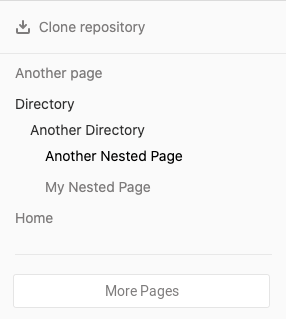
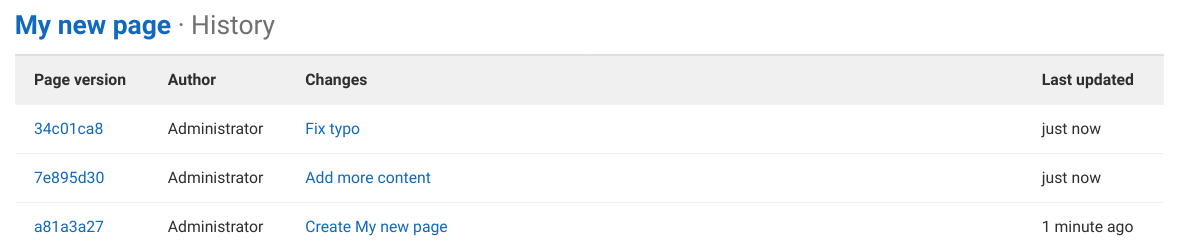
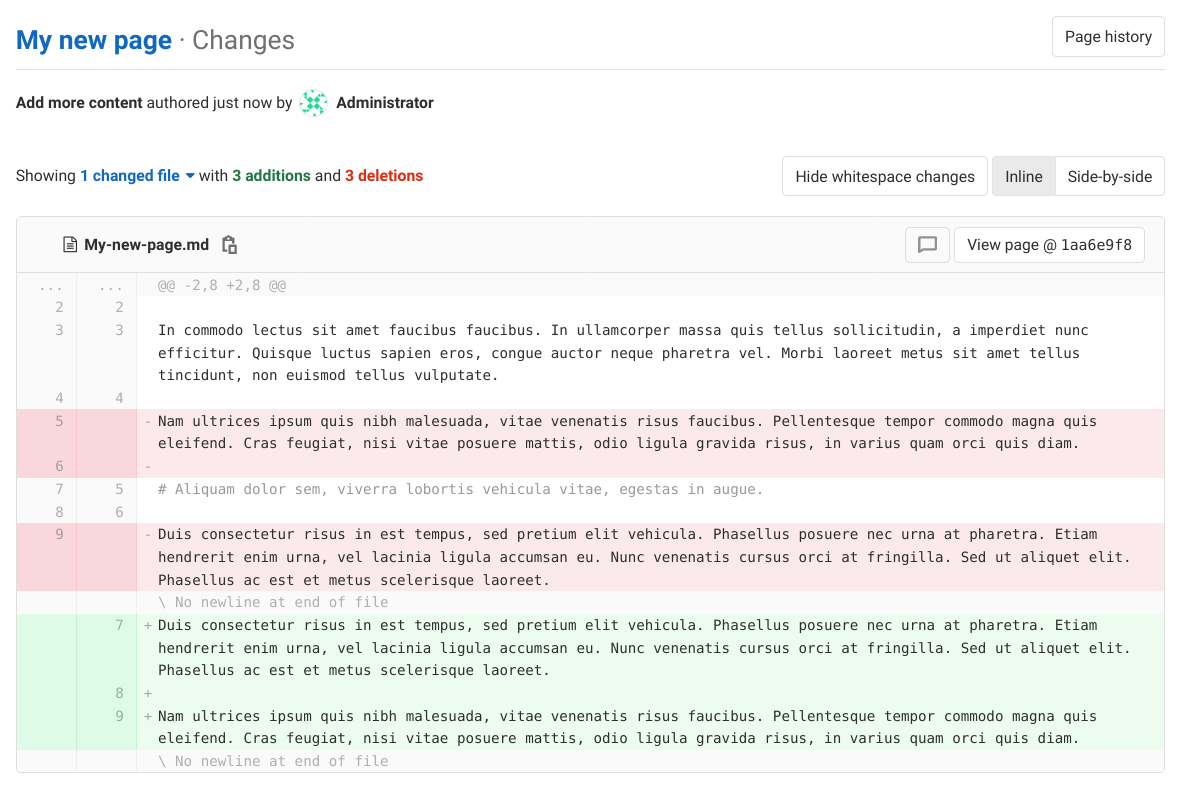
 도움말
도움말